変数について
レポート・パッケージ変数は、web上のNarrative ReportingまたはOracle Smart View for Office用のNarrative Reporting拡張機能のいずれかを使用して作成できます。 ただし、参照変数の値はSmart Viewでのみ定義できます。
作成したら、Smart Viewを使用して、変数をドックレット(ヘッダー、表、セル、または段落)に挿入します。
次の2タイプの変数を使用できます:
-
「静的」変数は、レポート・パッケージ全体で使用できる日付ラベルや設定値など、ユーザーが定義した静的入力を使用します。 これらの静的変数は簡単に更新でき、可変値のすべてのドックレット・インスタンスは変更を反映します。 静的変数は、Report Packageドキュメントの内容全体にわたって共通の日付、数値、テキストを一元的に維持するのに役立ちます。
「Smart Viewパネル」の変数リストでは、このアイコン
 は静的変数を表します。
は静的変数を表します。
-
「参照」変数は、レポート・パッケージ内の別のドックレットまたは参照ファイルをソースとして参照し、Word段落またはExcelセル値のテキストなど、変数の値を選択することによって作成されます。 参照変数は、任意のPowerPointコンテンツから取得することはできません。 ソース文書がその後に更新されると、その変更はレポート・パッケージの変数の挿入されたインスタンスで自動的に更新されます。 参照変数を使用して、Excelのセル値をWordまたはPowerPointの段落に挿入したり、データの精度を向上させるためのクロス・フュージョン規則を実装するExcel式を作成したり、レポートの説明のための指向単語を作成することができます"減少"。
「Smart Viewパネル」の変数リストで、このアイコン
 は参照変数を表します。
は参照変数を表します。
変数は、レポート・パッケージの所有者またはドックレットの作成者が作成できます。
レポート・パッケージに定義されているすべての変数のリストを表示するには、まずレポート・パッケージを開きます。 「レポート・パッケージ」パネルから、ドロップダウンをレポート・センターから変数に変更します:
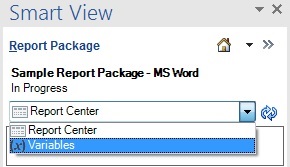
使用可能な変数のリストが表示されます。 「図19-35」に示すように、変数タイプ、変数がレポート・パッケージで使用された回数(数値を含む青い円)、参照変数のソースなどの詳細を表示できます。
「変数」パネルでは、次のことが可能です。
-
変数の作成
-
変数の編集
-
ドックレットに挿入する変数を選択します
-
静的変数または参照変数のみを表示するフィルタ
-
レポート・パッケージですでに使用されている変数のみを表示するフィルタ
50を超える変数を含むレポート・パッケージの場合は、パネルの上部にある次のコントロールを使用して変数を検索します。
-
左矢印および右矢印を使用してページ間を移動します。
-
ページ番号のドロップダウン・リストを使用して、特定のページにジャンプします。
図19-35 レポート・パッケージに定義された変数のリスト
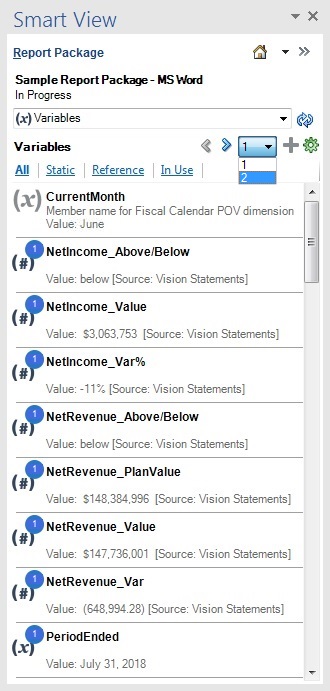
変数が作成されると、変数は次のように管理されます:
-
レポート・パッケージ所有者は、レポート・パッケージ内のすべての変数を削除および編集できます。
-
ドックレットの作成者は作成した変数のみを削除および編集できます。
-
参照変数の場合、変数値のソース・ロケーションへの書き込みアクセス権を持つユーザーは、その変数値を更新できます。
-
作成者のユーザーは、作成していない変数への読み取りアクセス権を持っているため、すべての変数のリストを表示して、作成者アクセス権を持つドックレットに挿入できます。